CC RepeTileで何ができる?
ひと言で解説
「CC RepeTile」は、レイヤーの上下左右に画像をタイル状に繰り返し配置(タイリング)して、継ぎ目なく無限に広がる平面を作り出すことができるエフェクトです。
こんな人におすすめ
・背景用の素材が画面サイズより小さくて困っている
・万華鏡のようなサイケデリックな映像を手軽に作りたい
・シームレスにループする背景パターンを作りたい
基本情報
各種対応状況
・マルチフレームレンダリング:○
・GPUアクセレーション:×
・カラー:8bit,16bit,32bit
エフェクトの場所
エフェクト&プリセット > スタイライズ > CC RepeTile
主要なパラメータ解説
重要なパラメータについて
1. Expand(展開)系パラメータ
- Expand Right / 右に展開
- Expand Left / 左に展開
- Expand Down / 下に展開
- Expand Up / 上に展開
それぞれの方向にどれだけのピクセル数、画像を繰り返し配置するかを指定します。
元のレイヤーのサイズ以上に背景を広げたい場合に非常に便利です。
ビフォーアフター画像: (ここに比較画像を配置) 左: エフェクト適用前(レイヤーサイズがコンポジションより小さい) 右: 「Expand Right」と「Expand Down」の値を大きくして、画面全体を埋めた状態
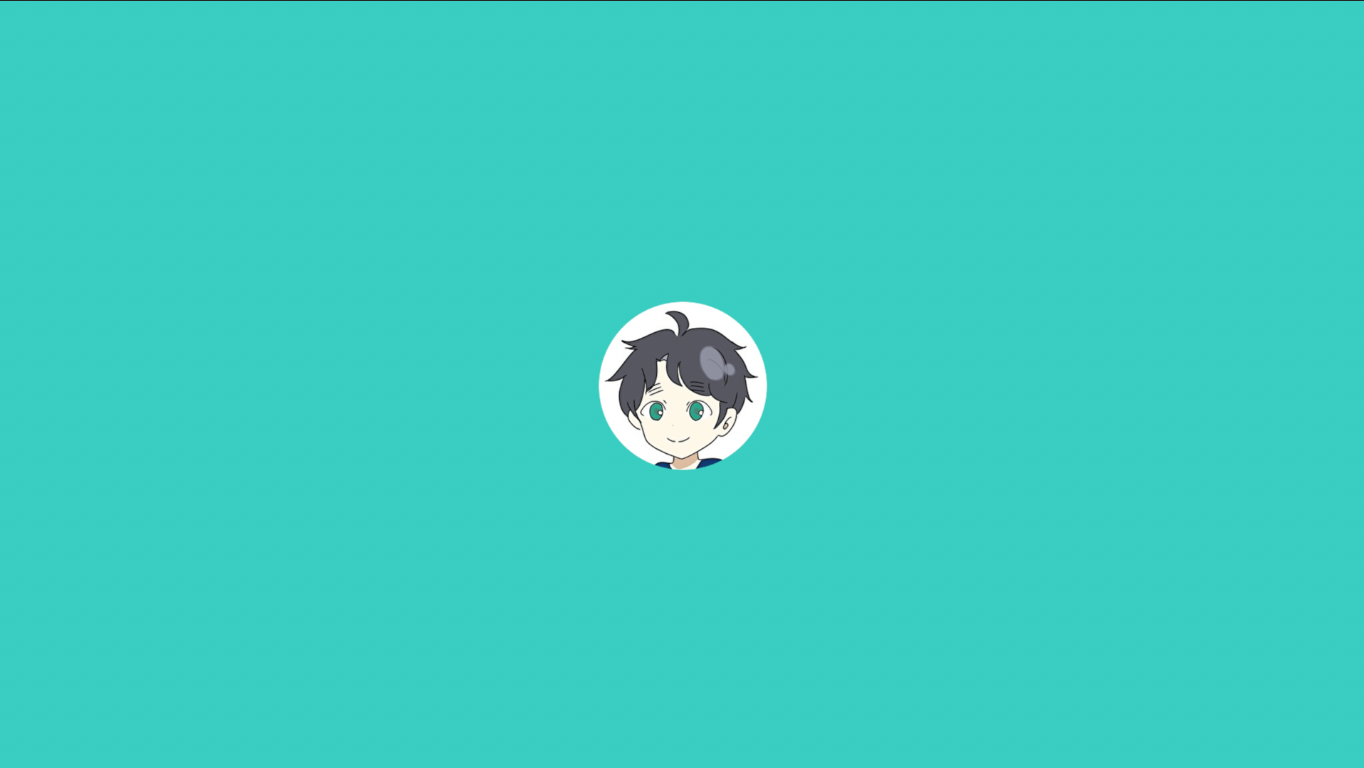
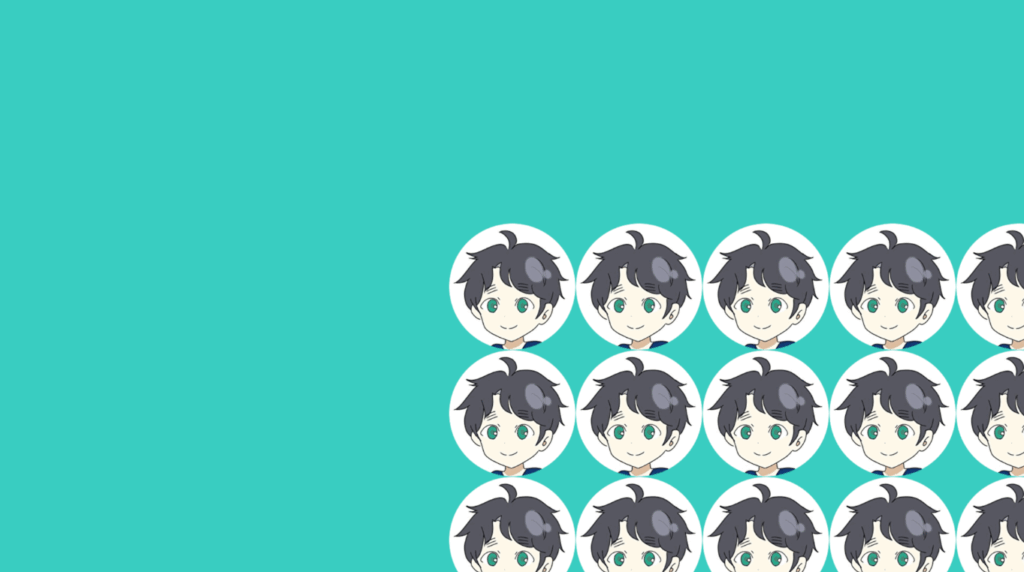
2. Tiling / タイリング
タイルの並べ方を変更できる、このエフェクトのユニークな機能です。
様々な種類がありますが、特に特徴的なものを紹介します。
- Repeat (繰り返し): 最も基本的な設定。単純に上下左右に画像をコピーして並べます。
- Checker Flip H / Checker Flip V (チェッカー反転 水平/垂直):市松模様のようにタイルを並べ、交互のタイルを水平方向 (H) または垂直方向 (V)に反転させます。
- Unfold (展開): レイヤーを反転させながらタイル状に配置し、万華鏡のような効果を生み出します。アニメーションさせることで非常に面白い映像が作れます。
- Brick: レンガを積んだ時のように、タイルを一行おきに半分ずらして配置します。
ビフォーアフター画像: (ここに各Tiling設定の比較画像を配置) 上: Repeat / 中: Unfold / 下: Brick
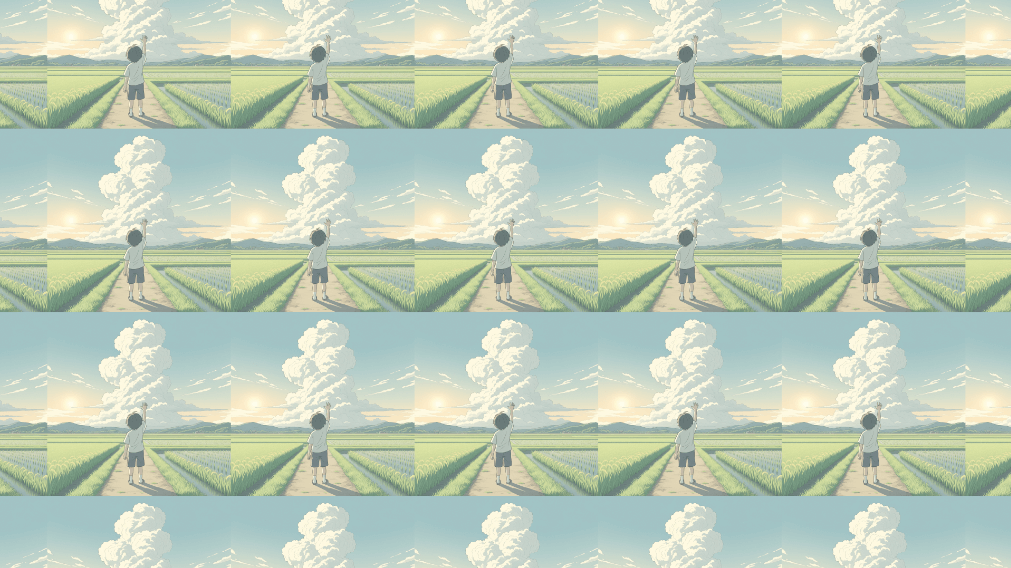
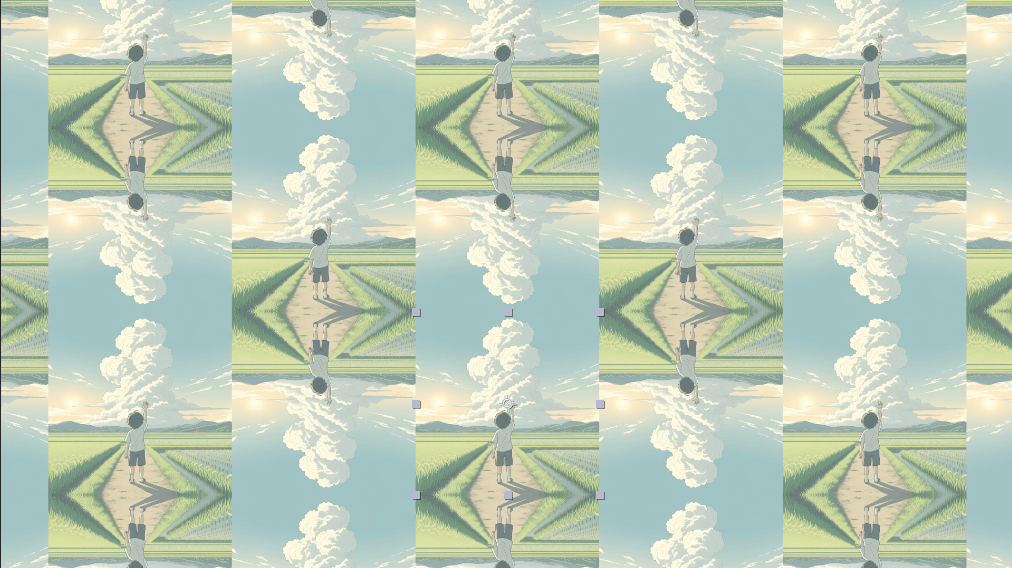
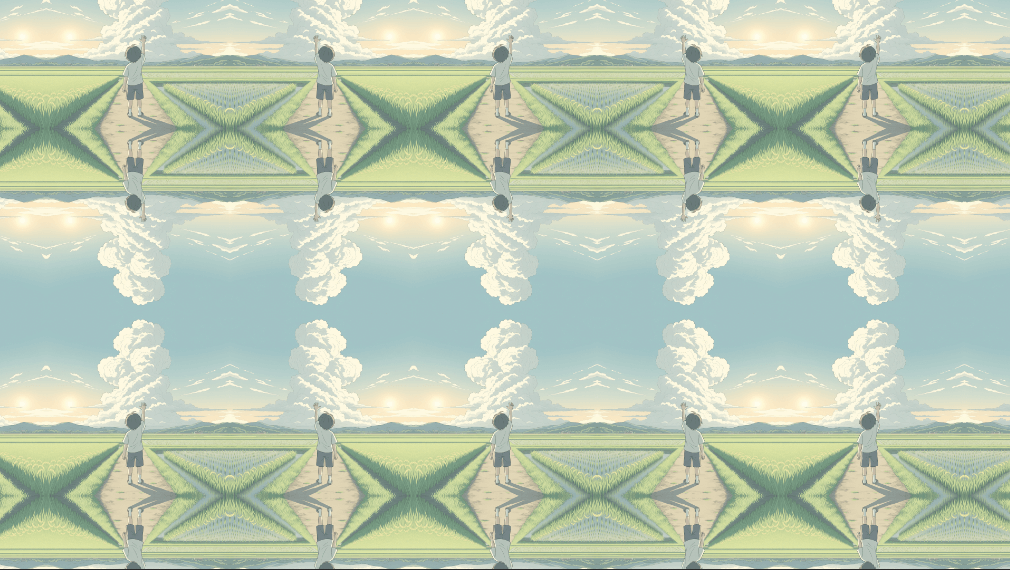
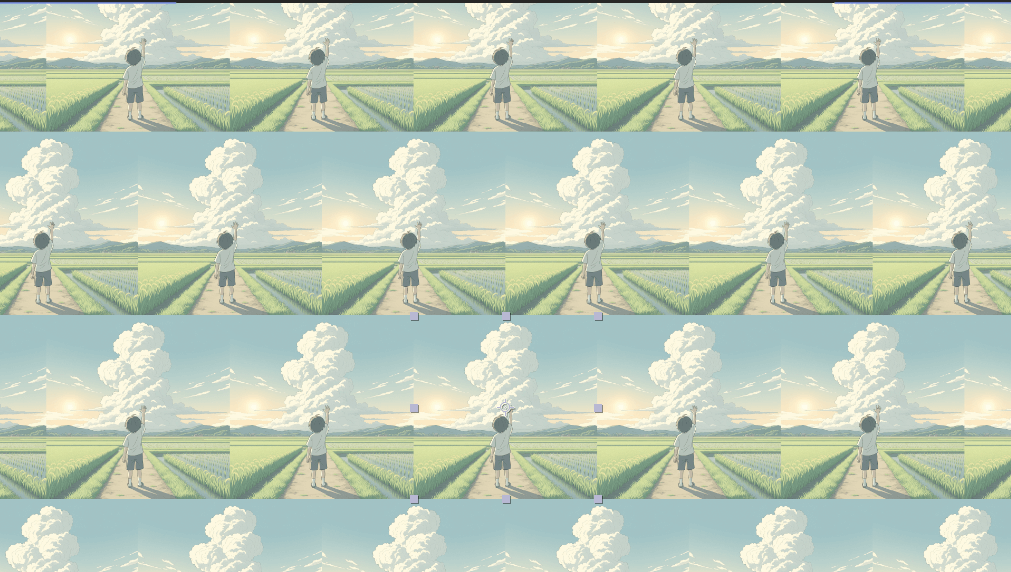
実践的な使い方(簡単チュートリアル)
ここでは、1枚の写真素材から幻想的な「シームレスにループする背景アニメーション」を作る手順を解説します。
お好きな写真や動画素材をコンポジションに配置します。
スケールで画面全体を覆わないように調整してください。
その後、そのレイヤーにCC RepeTileを適用してください。
エフェクトコントロールパネルで、TilingのドロップダウンメニューからBrickを選択します。
Expand Right, Left, Down, Upの数値を調整して、画面の端までタイルで埋め尽くされるようにします。コンポジションサイズに合わせて十分大きな値を入力しましょう。
キーボードの A キーを押して、「アンカーポイント」のプロパティを表示させます。
タイムラインの開始位置で、「アンカーポイント」の横にあるストップウォッチアイコンをクリックして、キーフレームを打ちます。
タイムラインを終了位置(今回は2秒)まで移動させ、「アンカーポイント」のXの数値(左側)をドラッグし、背景が横に流れるように動かします。
動いた先で、最初にキーフレームを打った時と同じ見え方になる位置まで来たらキーフレームを再度打ちます。
2秒以上のコンポジションで使う場合はエクスプレッションを使ってループさせます。
アンカーポイントのストップウォッチマークをAltキー (MacはOptionキー)を押しながらクリックするとエクスプレッションが入力できるので、そこにloopOut()を入力すれば勝手にループします。
応用テクニック・組み合わせの例
他のエフェクトとの組み合わせ
「モーションタイル」との使い分け
モーションタイルも画像を繰り返す機能を持っていますが、
CC RepeTileにはUnfoldのようなユニークなタイリング方法があるのが最大の違いです。
単純な繰り返しならモーションタイル、万華鏡効果ならCC RepeTileと使い分けるのがおすすめ。
また、映像全体にぶれを加えるとできてしまう黒い縁を修正するのは、モーションタイルを使うのが便利です。
最大の理由は、「ミラーエッジ」の存在です。
ミラーエッジは、継ぎ目をほとんど目立たせなくしてくれます。
まとめると
| 商品 | 特徴 | 価格 |
|---|---|---|
| 映像の揺れによる 黒い縁を修正 | モーションタイル | 「ミラーエッジ」機能で 継ぎ目がほとんど目立たなくなるため。 |
| 単純に映像を繰り返して 背景パターンにしたい | どちらでもOK | 用途に応じて使いやすい方を選んでOK。 |
| 万華鏡のような 特殊な繰り返し方をしたい | CC RepeTile | 「Unfold」などのユニークな タイリング機能があるため。 |
となります。
CC RepeTileでも黒い縁の修正は可能ですが、
より簡単で自然な仕上がりを求めるならモーションタイルが便利です。
まとめ
CC RepeTileの要点
- レイヤーをタイル状に無限に繰り返し配置できる。
- Unfold機能を使えば、簡単に万華鏡のような映像が作れる。
こんなシーンで使える!
ミュージックビデオの背景、サイケデリックなモーショングラフィックスなど、アーティスティックな表現に使うのが良いかと思います!
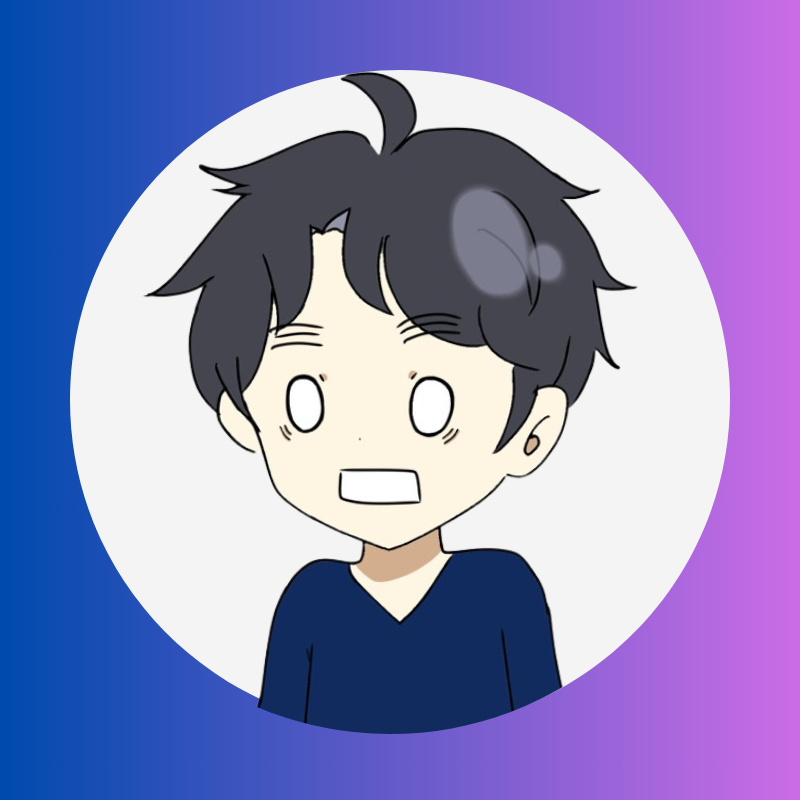









コメント